Razer Synapse 설치 오류를 해결하는 4 가지 방법 (09.15.25)
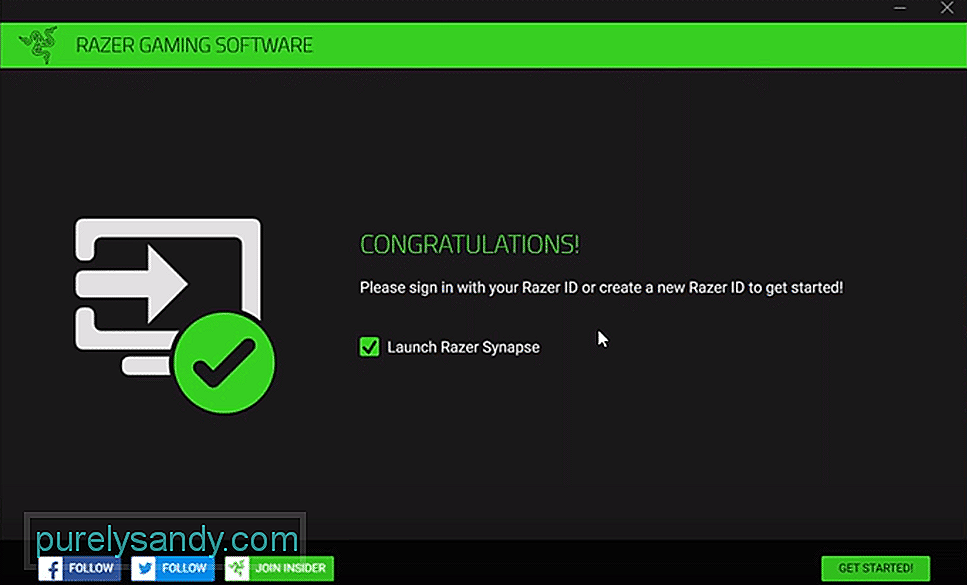 razer synapse 설치 오류
razer synapse 설치 오류 Razer Synapse는 브랜드가 주변 기기를 소유 한 모든 사람에게 권장하는 애플리케이션입니다. Synapse는 이러한 모든 사용자가 언급 된 주변 장치를 사용하여 훨씬 더 쉽게 액세스 할 수있는 환경을 즐기고 최대한 쉽게 활용할 수 있도록 설계 되었기 때문입니다.
하지만 Razer Synapse가 처음에 사용자의 기기에 설치되지 않는다면 불가능합니다. 이러한 문제가 발생할 수 있고 Razer Synapse 설치 오류가 계속 발생하는 경우 도움이 될 수있는 몇 가지 해결책이 있습니다.
Razer Synapse 설치 오류를 해결하는 방법은 무엇입니까?모든 사용자가 알아야 할 Razer Synapse를 기기에 설치할 때 가장 중요한 점은 Razer 관련 프로그램이 설치에 문제를 일으킬 수 있다는 것입니다. 이는 사용자가 이전에 한 번 설치했지만 제거한 후 현재 소프트웨어를 다시 다운로드하는 경우 장치에 여전히 저장된 모든 Synapse 관련 파일에 특히 해당됩니다. 모두 제대로 삭제되었는지 확인한 다음 공식 Razer 웹 사이트로 이동하여 Synapse를 다시 설치해보세요.
실제로 위협이 아니더라도 Windows 방화벽이 설치하는 동안 위협으로 식별하는 것이 일반적입니다. 이에 대한 일반적인 예는 Razer Synapse입니다. 방화벽이 설치 과정에서 문제를 일으키기 때문에 현재 직면하고있는 오류와 같은 오류가 발생할 수 있습니다.
간단한 해결책은 비활성화하는 것입니다. 방화벽을 설치하거나 Razer Synapse를 허용 목록에 추가하여 이러한 문제가 다시는 발생하지 않도록합니다. 이 모든 작업을 수행하는 동안 컴퓨터에서 실행중인 바이러스 백신 프로그램도 비활성화하거나 이러한 프로그램의 소프트웨어를 허용 목록에 추가해야합니다.
Microsoft .NET은 Razer Synapse 등의 프로그램 설치에서 중요한 역할을하는 응용 프로그램입니다. 기기에이 프로그램이 없거나 완전히 최신 버전이 아닌 경우 플레이어는 이러한 오류와 같은 오류가 발생할 수 있습니다.
다시 한 번, 이전에 나열된 두 프로그램과 매우 유사합니다. 솔루션, 이것은 매우 간단하고 쉽습니다. 모든 사용자는 Microsoft .NET을 설치하거나 소프트웨어를 이미 다운로드 한 경우 최신 버전으로 업데이트 한 다음 Razer Synapse를 설치하기 만하면됩니다.
현재 장치에 설치 한 Razer Synapse와 관련된 모든 파일을 삭제 한 다음 장치 관리자로 이동하여 모든 드라이버를 삭제하십시오. 소유하고있는 Razer 장치와 관련된 컴퓨터. 이들을 모두 삭제 한 다음 Razer Synapse를 컴퓨터에 다시 설치해보십시오. 그런 다음 삭제 된 모든 드라이버를 다시 설치하십시오. 이렇게하면 오류없이 프로그램을 제대로 설치하기에 충분합니다.
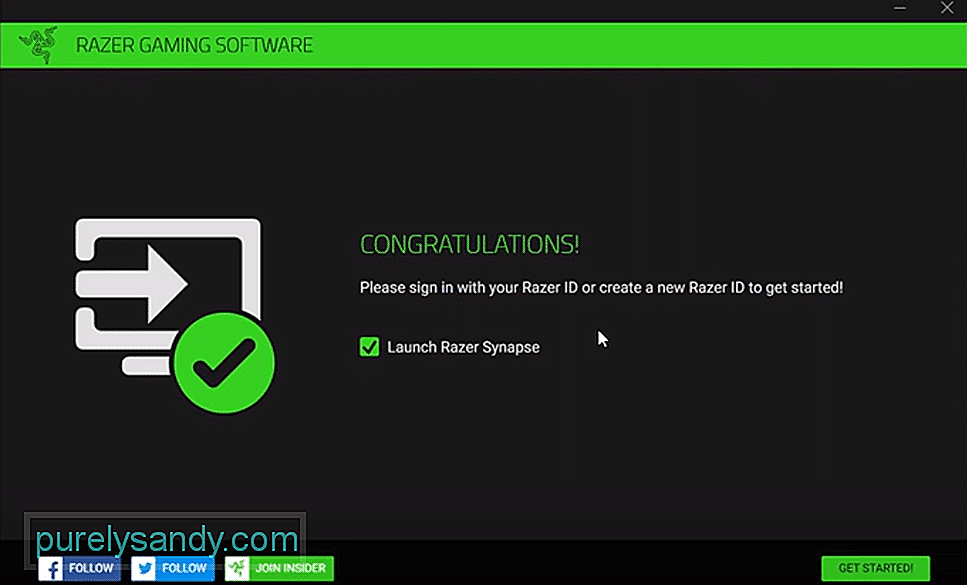
YouTube 비디오: Razer Synapse 설치 오류를 해결하는 4 가지 방법
09, 2025

